3DMax创建棱台教程
溜溜自学 室内设计 2020-12-17 浏览:1753
3DMax提供了很多标准基本体,但是没有棱台,有时候画图需要用到棱台的时候该怎么办呢?下面就由溜溜自学网小编教大家3dmax如何创建棱台,希望能帮助到有需要的人。
想要更深入的了解“3DMax”可以点击免费试听溜溜自学网课程>>
工具/软件
电脑型号:联想(Lenovo)天逸510S; 系统版本:联想(Lenovo)天逸510S; 软件版本:3DMax2014
方法/步骤
第1步
首先打开3dmax,然后在创建基本体的标准基本体中选择“圆锥”。
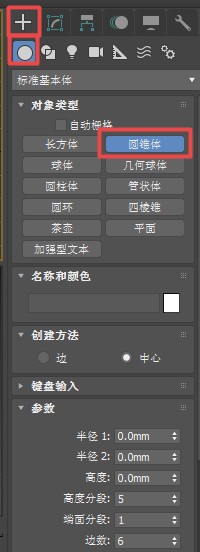
第2步
左键拖动出一个圆形底面。
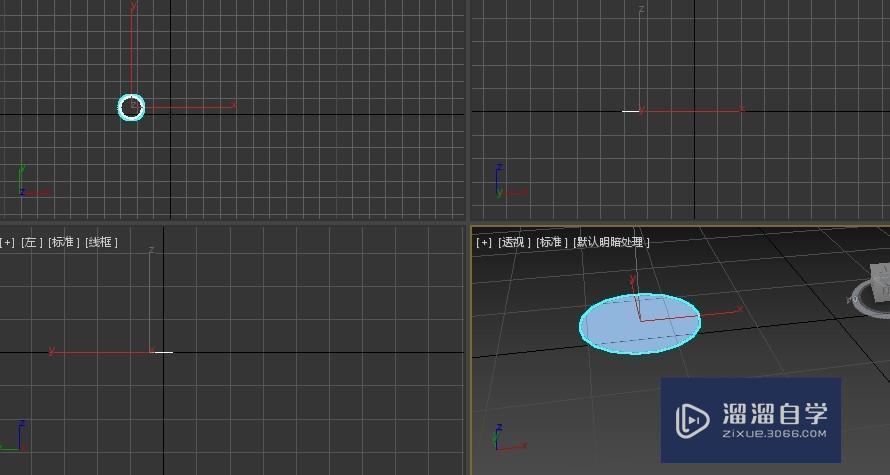
第3步
然后向上或者向下左键拖出一定的高度。
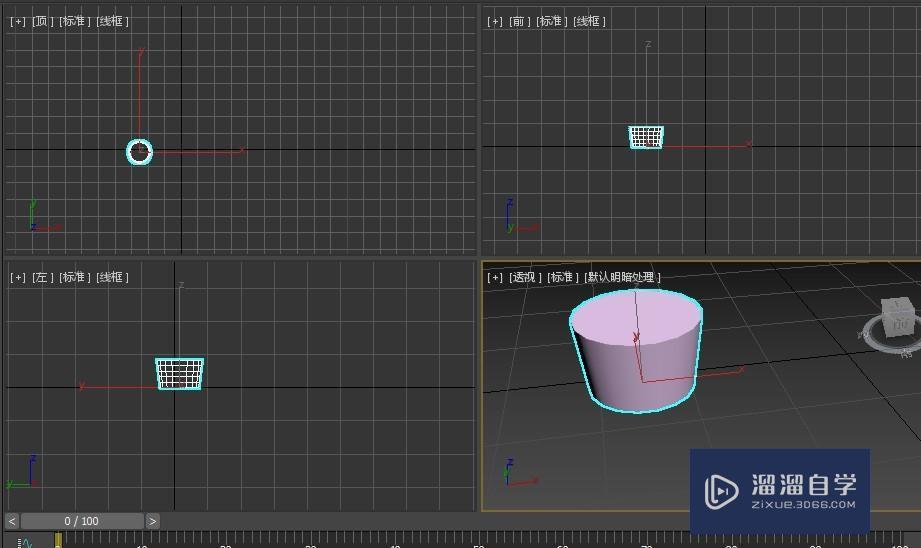
第4步
然后向里或向外左键拖动确定底面2.
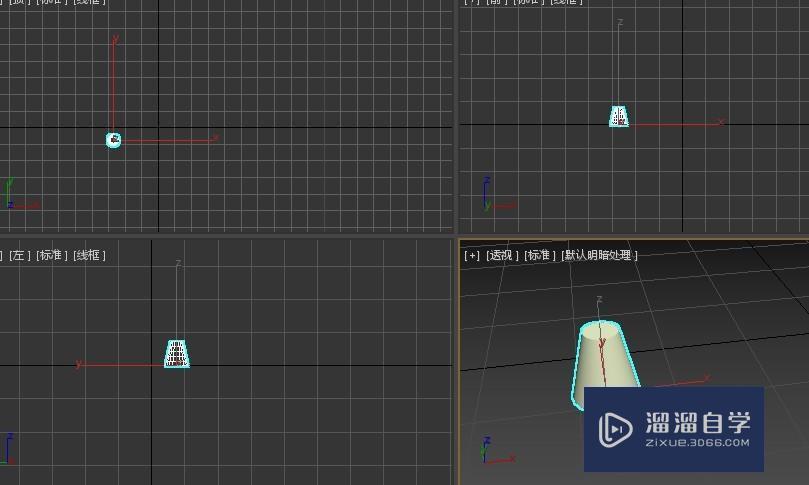
第5步
可在修改器中更改修改参数,如半径1、半径2、高度等。

第6步
将“平滑”前的√去掉,将边数改为你想改的数,比如6,即为六棱台。

相关文章
距结束 05 天 11 : 30 : 14
距结束 00 天 23 : 30 : 14
首页







